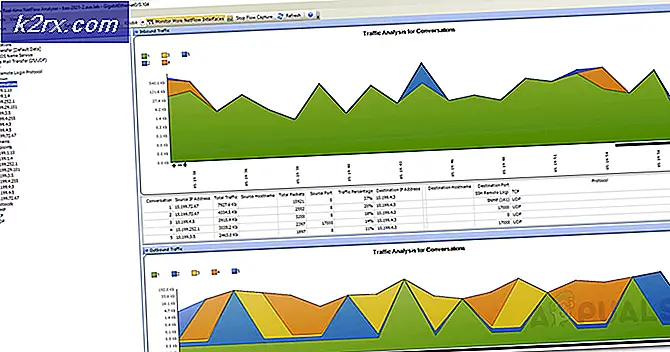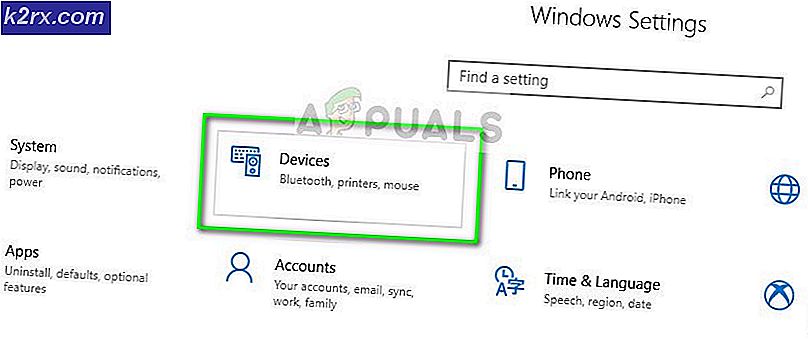Løst: Filen er beskadiget og kan ikke repareres
Adobe er skaberen af PDF (Portable Document Format). Som navnet skildrer, er det et af de bedste filformater til import og eksport af dokumenter. PDF er kompatibelt med alle typer af Desktop OS, uanset om det er Windows, Linux eller Mac OSX.
Selvom PDF er anerkendt som et sikkert dokument, men det kan blive ødelagt af eksterne vira samt interne trusler, der resulterer i en fejl, der hedder filen er beskadiget og ikke kunne repareres . Denne fejl gør PDF-filerne utilgængelige ved at anmode brugerne om en dialogboks.
Årsager bag fejlen Filen er beskadiget og kan ikke repareres:
Der kan være en række årsager til korruptionen af en PDF-fil. For at løse dette problem skal du have lidt viden om de ting, der forårsager denne fejl. Årsagerne til PDF korruption er angivet nedenfor:
- Den første årsag kan være under downloadprocessen af PDF-filen. Det kan blive ødelagt af en simpel afbrydelse i download. Nogle gange, hvis du genoptager downloadingen af en PDF-fil, kan den blive beskadiget, hvilket resulterer i denne fejl.
- En anden vigtig årsag, der siges at være den mest spøgende, er IE (internet explorer) inde i Windows.
- PDF-filen kan også påvirkes af et system, der er inficeret af virus og malware . Disse ondsindede filer kan beskadige strukturen i PDF-filen.
- Det kan også ske ved ukorrekt afbrydelse af et system, hvor den pågældende PDF-fil blev åbnet.
Løsninger for at slippe af med denne fejl:
Løsninger af denne fejl er tilgængelige i tal. Så nævner vi nogle få metoder, der synes at fungere fint.
Metode nr. 1:
Den første og mest succesfulde metode til at slippe af med denne fejl er at rydde alle midlertidige filer efter at have lukket browseren. På denne måde vil det rydde alle de fejlfunktionelle filer, der forårsager problemer inde i PDF-strukturen.
PRO TIP: Hvis problemet er med din computer eller en bærbar computer / notesbog, skal du prøve at bruge Reimage Plus-softwaren, som kan scanne lagrene og udskifte korrupte og manglende filer. Dette virker i de fleste tilfælde, hvor problemet er opstået på grund af systemkorruption. Du kan downloade Reimage Plus ved at klikke herDu kan gøre denne clearing proces til at ske ved hver browser exit. Følg dette for at få det gjort hver gang du afslutter browseren. Gå til Kontrolpanel> Internetindstillinger (et nyt faneblad vises)> avanceret (faneblad), og rul derefter ned til Sikkerhedsfelt og markér feltet, der er markeret som mappen Empty Midlertidig internetfiler, når browseren er lukket . Når du har markeret afkrydsningsfeltet, skal du klikke på Anvend og derefter OK . Genstart pc'en, og du ville helt sikkert være på vej til at åbne den beskadigede PDF-fil.
Metode nr. 2:
Den anden metode er en simpel og det indebærer at downloade PDF-filen igen fra kilden. Til dette formål skal du bare fjerne den inficerede fil fra systemet og downloade den igen. Prøv at åbne denne fil igen med læseren, og det ville løse problemet.
Metode nr. 3:
Hvis begge ovennævnte metoder ikke virker, skal du prøve at afinstallere PDF-læseren, der for øjeblikket er installeret på din pc. Download og installer en anden PDF-læser som Nitro PDF Reader, Foxit Reader etc. Ved en række lejligheder har denne metode hjulpet brugerne. For at afinstallere PDF-læseren skal du gå til Kontrolpanel> Programmer og funktioner og finde læseren installeret. Dobbeltklik på læseren og følg trinene for at afinstallere det.
PRO TIP: Hvis problemet er med din computer eller en bærbar computer / notesbog, skal du prøve at bruge Reimage Plus-softwaren, som kan scanne lagrene og udskifte korrupte og manglende filer. Dette virker i de fleste tilfælde, hvor problemet er opstået på grund af systemkorruption. Du kan downloade Reimage Plus ved at klikke her